Windows 10'da Sorun Olay Adı BEX64'ü Düzeltin
Sorun Olay Adı BEX64(Problem Event Name BEX64) ile Sistem Çökmeleri , genellikle bir üçüncü taraf uygulama veya oyunun çökmesinden sonra rapor edilir. Etkilenen kullanıcıların çoğu, kendi durumlarında, çökmelerin rastgele veya zorlu bir faaliyet gerçekleştirildiğinde meydana geldiğini bildiriyor.
COM Surrogate has stopped working, Problem Event Name BEX64
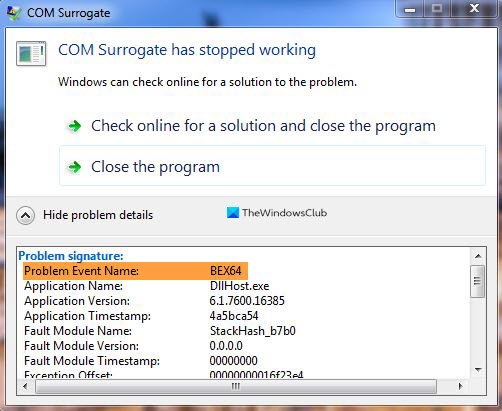
Sorun Olay Adı BEX64
Bunlar, kullanıcıların bu Sorun Olay Adı BEX64(Problem Event Name BEX64) hatasını çözmek için kullanabileceği birkaç adımdır.
- Bu hatayı gördüğünüz programı yeniden yükleyin
- Temiz Önyükleme Durumunda Sorun Giderme
- Veri Yürütme Engellemesi'ni devre dışı bırakın.
Yukarıda belirtilen adımlara bir göz atalım.
1] Bu hatayı gördüğünüz programı yeniden yükleyin
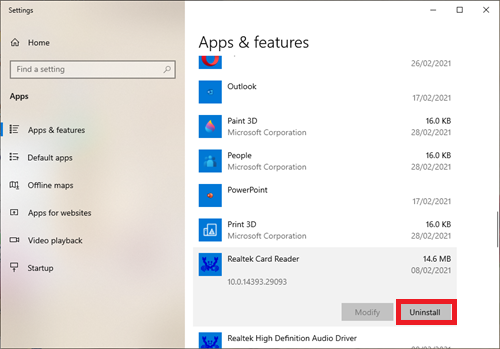
Kullanıcılar, hatanın oluştuğu programı yeniden yüklemeyi düşünmelidir. Bir yazılım programını yeniden yüklemenin doğru yolu, onu tamamen kaldırmak(uninstall) ve ardından en güncel yükleme kaynağından yeniden yüklemektir .(reinstall)
Bunu yapmak için Arama(Search) kutusuna gidin ve Uygulamalar ve Özellikler yazın.(Apps & Features.)
Kaydırın(Scroll) ve etkilenen programa tıklayın, ardından kaldır'a tıklayın.
Bu tamamen yapıldığında, bulabileceğiniz programın en güncel kurulum kaynağını edinin ve ardından yeniden yükleyin.
2] Temiz Önyükleme Durumunda Sorun Giderme
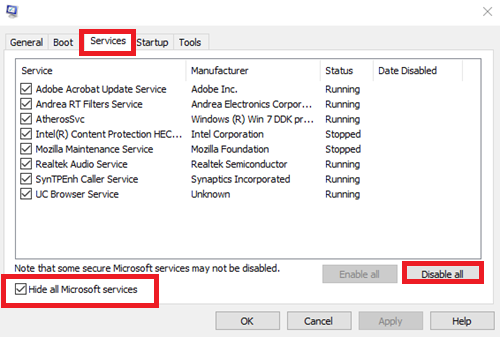
Görev çubuğundaki arama kutusuna gidin, yazın ve Sistem Yapılandırması'nı seçin.(System Configuration.)
Sistem Yapılandırması'nın (System Configuration)Hizmetler(Services) sekmesinde, Tüm Microsoft hizmetlerini gizle'yi(Hide all Microsoft services) seçin , ardından Tümünü devre dışı bırak'ı seçin.(Disable all.)
Şimdi Sistem Yapılandırmasının (System Configuration )Başlangıç(Startup) sekmesine gidin ve Görev Yöneticisini Aç'ı(Open Task Manager.) seçin .
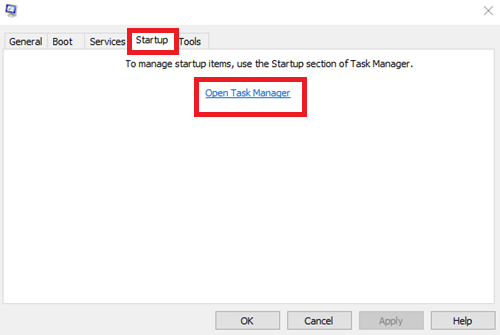
Görev Yöneticisi'nde (Task Manager)Başlangıç(Startup) altında , her başlangıç öğesi için öğeyi seçin ve ardından Devre Dışı Bırak'ı(Disable) seçin .

Şimdi Sistem Yapılandırmasının (System Configuration)Başlangıç(Startup) sekmesine geri dönün, Tamam'ı(OK) seçin . Bilgisayarı yeniden başlattığınızda, temiz bir önyükleme ortamındadır. Uygulamanızı yüklemek, kaldırmak veya çalıştırmak için Temiz Önyükleme sorun giderme adımlarını izleyin(Clean Boot troubleshooting steps) .
Bilgisayarınız, temiz önyükleme ortamındayken geçici olarak bazı işlevlerini kaybedebilir. Temiz önyükleme sorun giderme ve devam etme işlevselliğinden sonra bilgisayarı normal şekilde başlayacak şekilde sıfırlayın
3] Veri Yürütme Engellemeyi Devre Dışı Bırak(Disable Data Execution Prevention)
Veri yürütme engelleme filtresi, kötü amaçlı kodun bir sistemde çalışmasını önlemek için bellek üzerinde ek denetimler gerçekleştiren bir dizi yazılım teknolojisidir. Ancak, belirli koşullar altında, bu güvenlik filtresi aşırı korumacı hale gelebilir ve belirli uygulamaların düzgün çalışmasını engelleyebilir.

Bu senaryo uygulanabilirse, bir Swift CMD(CMD) komutuyla veri yürütme engelleme filtresini devre dışı bırakarak sorunu çözebilmelisiniz :
Çalıştır(Run) iletişim kutusunu açmak için Windows key + R basın . Ardından, metin kutusunun içine 'cmd' yazın ve yükseltilmiş bir (‘cmd’)Komut İstemi(Command Prompt) açmak için Ctrl + Shift + Enter basın . UAC (Kullanıcı Hesabı Denetimi)(UAC (User Account Control)) tarafından istendiğinde, yönetici erişimi vermek için Evet'i (Yes ) tıklayın .
Yükseltilmiş CMD istemine girdikten sonra, aşağıdaki g komutunu yazın ve çalıştırmak için Enter tuşuna basın:(Enter)
bcdedit.exe /set {current} nx AlwaysOff
Komut başarıyla işlendikten sonra, veri yürütme engelleme filtresini devre dışı bıraktınız.
Bilgisayarınızı yeniden başlatın, yeniden başlatılmasını bekleyin, ardından daha önce soruna neden olan eylemi tekrarlayın ve sorunun şimdi çözülüp çözülmediğine bakın.
Related posts
Fix Event ID 7031 veya 7034 Hata, Kullanıcı Windows 10 Bilgisayar KAPALI KAPALI Oturduğunda
Event ID 158 HATA - Windows 10'de GUIDs assignment'ler
Fix Access Control Entry Windows 10'de Bozuk Hata
Windows 10 üzerinde Fix Printer Spooler Errors
Nasıl Fix File System Errors için Windows 10 üzerinde
CTF Loader error - CTF Loader Windows 10 üzerinde çalışmayı durdurdu
Fix YouTube Music uygulaması Çökme içinde Windows 10
Fix ERR_EMPTY_RESPONSE error Chrome'da Windows 10'te
Bu bilgisayar Parity Storage boşlukları nedeniyle Windows 10'ye yükseltilemez
csc.exe application error içinde Windows 10 Nasıl düzeltilir
Fix Generic PnP Monitor Problem On Windows 10
Windows'ta “Bilgisayarınızı Sıfırlarken Bir Sorun Vardı” Nasıl Onarılır
Fix win32kfull.sys Blue Screen error içinde Windows 10
Windows 10'da Fix SystemSettingsAdminFlows Errors
LoadLibrary function error Windows 10'te STATUS DLL NOT FOUND
Fix Sticky Notes Görev çubuğundaki simgesi Windows 10'te birleştirilmez
Hid.dll bulunamadı veya Windows 10 hatayı eksik değil
Windows 10 üzerinde software installation sırasında FEATURE TRANSFER error
Windows 10'te kritik bir system process lsass.exe başarısız oldu
Fix Unallocated Hard Drive Windows 10 yılında Data kaybetmeden
